Sinhroniziraj podnapise z napakami v videu in odkrivanju podnapisov z VisualSubSync
Če poravnate datoteko s podnapisi, ki niso sinhronizirani, z videoposnetki postane neprijetno utrujajoče, če ne najdete podnapisov in videoposnetkov FPS, ki bi bili med seboj združljivi. V takem primeru lahko uporabimo vgrajene podnapise VLC, ki uporabljajo posebne možnosti za povečanje / zmanjšanje hitrosti podnapisov ali dodelitev pozitivne ali negativne vrednosti vnaprej podnapisov nad video možnost, da začasno sinhronizirate podnapise z videoposnetkom. Toda sinhronizacija podnapisov je na ta način precej zamorna in pogosto traja veliko časa.
VisualSubSync je posebej zasnovan za prepoznavanje in odpravljanje vseh takšnih težav s podnapisom, da bi ga lahko sinhroniziral z ustrezno video datoteko. Za razliko od drugih orodij, ki sinhronizirajo in popravljajo podnapise, za prikaz in predvajanje video datotek po okvirih podnapisov uporablja predstavitev zvočnih valov; lahko dodate podnaslov v izbrani okvir, izbrišete obstoječi podnapis, nastavite čas podnaslova in izbrišete spremembo scene. Našli boste številne druge možnosti, s pomočjo katerih lahko popravite podnapise videoposnetkov.
Poleg tega ustvari podrobno poročilo o napaki podnapisov, s katerim prepozna težave s prikazom podnapisov čas, prekrivanje podnapisov na prizorišču in druga podobna neskladja, ki povzročajo specifično sinhronizacijo podnapisov vprašanja. Po zagonu aplikacije morate iz menija Datoteka ustvariti nov projekt. V oknu Nov projekt je treba določiti video datoteko, da izvlečete datoteko WAV / Peak iz videa za ustvarjanje valovnih oblik in zaznavanje pridružene datoteke s podnapisi.
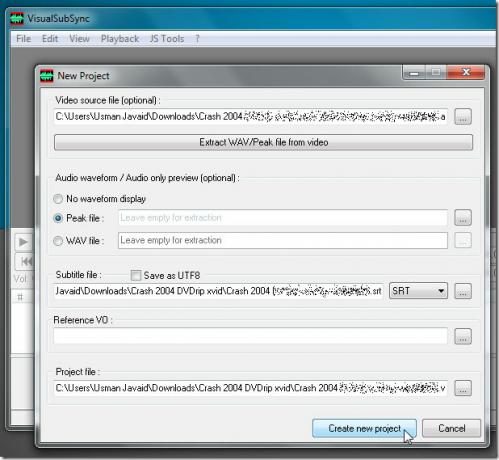
Po določitvi videoposnetka kliknite Izvleči datoteko WAV / Peak ali Ustvari nov projekt iz videoposnetka, da jo izvlečete in ustvarite valovne oblike. Čas, potreben za ekstrahiranje datoteke WAV iz videa, je odvisen od kakovosti in velikosti vdelane zvočne posnetke. Ko je postopek končan, vam bo postavil glavni zaslon s podnapisi v spodnjem podoknu in podoknom valovnih oblik v glavnem oknu. Privzeto ne prikazuje vgrajenega predvajalnika medijev, vendar lahko poleg gumba za povečavo kliknete mplayer kot gumb.

Podpiše datoteko s podnapisi v časovne reže, kar vam omogoča enostavno predvajanje videoposnetkov in preverjanje oblike valov z izbranimi časovnimi režami podnapisov. Na primer, če se zdi, da nekateri časovni termini niso usklajeni z videoposnetkom, dvokliknite časovne rež za predvajanje videoposnetka z zahtevane točke. Samodejno bo krmaril z valovnimi oblikami in videom v izbranem časovnem obdobju podnapisov, da bo določil začetni in končni čas podnaslova.

Pod glavnim oknom lahko predvajate vsak časovni razpon podnapisov, da preverite sinhronizacijo z videom. Preprosto kliknite Predvajaj naslednji podnapis ali pritisnite tipko F6 za prehod na naslednji podnaslov v datoteki s podnapisi. Polji za vnos konca in dolžine za začetek omogočajo nastavitev časovnih podnapisov. Gumb za povečavo pomanjšate in povečate valovne oblike, da si natančneje ogledate, kje poteka dialog določen video del se začne in konča, tako da se lahko enostavno ujemate z začetnimi in končnimi točkami podnapisa video.

Morda je najbolj uporabna funkcija VisualSubSyn odkrivanje napak. Ustvari poročilo o napaki podnapisne datoteke za povezano video datoteko, s katero uporabnike seznani s prekrivanjem podnapisov, časovnimi okviri če so podnapisi predolgi ali imajo več vrstic, deli podnapisov, kjer število znakov presega timelot. Nastavitve preverjanja napake podnapisov lahko konfigurirate v nastavitvah.
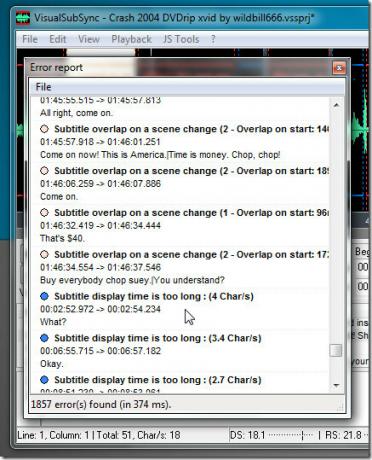
Do nastavitev lahko dostopate poleg gumba za prikaz načina običajnega in časovnega načina. Poleg preverjanja napak vam omogoča, da spremenite privzete nastavitve za urejanje podnapisov, konfigurirate kombinacije hitrih tipk, izberite pisavo privzetega seznama podnapisov, preklopite spremembo podnapisov v časovnem načinu vklopa / izklopa in še pomembneje nastavite z valovno obliko prikaz. Po spremembi datoteke s podnapisi ne pozabite shraniti svojega projekta; projektne datoteke shrani v lastniškem formatu VSSPRJ.
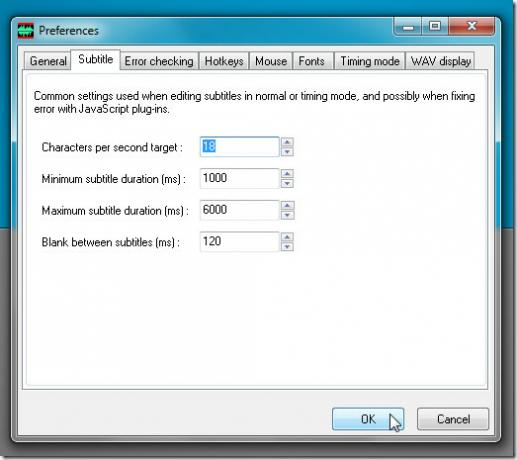
VisualSubSync vključuje številne funkcije za prepoznavanje in odpravljanje težav s sinhronizacijo podnapisov. Če vam je težko sinhronizirati datoteke SRT, SSA / ASS z njihovimi video datotekami, jih uvozite v VisualSubSync, da se časovnik podnapisov ujema z videom. Deluje v sistemih Windows XP, Windows Vista in Windows 7.
Prenesite VisualSubSync
Iskanje
Zadnje Objave
Kako hitro ustvariti animirane slike GIF
Ali razmišljate, da bi naredili prilagojena GIF slika za vaše ljubl...
Gaupol je urejevalnik podnapisov za enostavno paketno obdelavo in prevajanje
Gaupol je večplatformski urejevalnik podnapisov, ki omogoča natančn...
Kako sinhronizirati Google Koledar z Mozilla Thunderbird [Nasvet]
Če ste uporabnik Mozilla Thunderbird in imate tudi Googlov račun, b...



![Kako sinhronizirati Google Koledar z Mozilla Thunderbird [Nasvet]](/f/e9712540892fbc1eab8780a1eebbbae9.png?width=680&height=100)